发布时间:2025-02-27来源:互联网作者:新瑶
随着移动办公的普及,越来越多的人选择在iPad平板上进行文档编辑和演示制作。Microsoft PowerPoint(PPT)作为一款广泛使用的演示软件,提供了丰富的功能与工具,让用户可以创造出精彩的演示文稿。本文将为您详细介绍如何在iPad平板上为PPT添加下一页的操作,帮助您更高效地进行演示文稿的编辑。
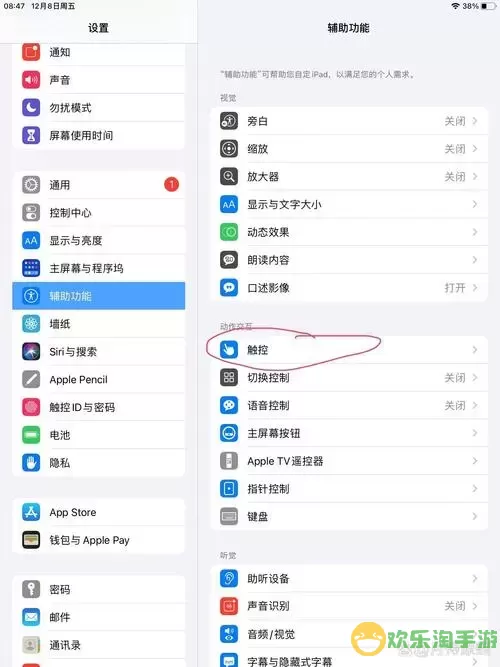
首先,确保您的iPad上已经安装了Microsoft PowerPoint应用。如果还没有,可以前往App Store搜索“Microsoft PowerPoint”并下载安装。安装完成后,您可以使用您的Microsoft账户登录,或者选择以访客身份使用应用。
登录后,点击“新建”或“打开”来选择您要编辑的演示文稿。如果您选择新建,可以从预设的模板中选择一个合适的样式,或者选择空白文档开展您的创作。
打开您需要编辑的PPT文稿后,您会看到各个已经存在的幻灯片以及编辑工具。在iPad上添加新幻灯片的方法非常简单,您可以根据以下步骤进行操作:

1. 导航到幻灯片视图:在PowerPoint的主界面,您可以看到左侧边栏显示的幻灯片缩略图。点击左侧边栏,确保您的幻灯片缩略图可见。
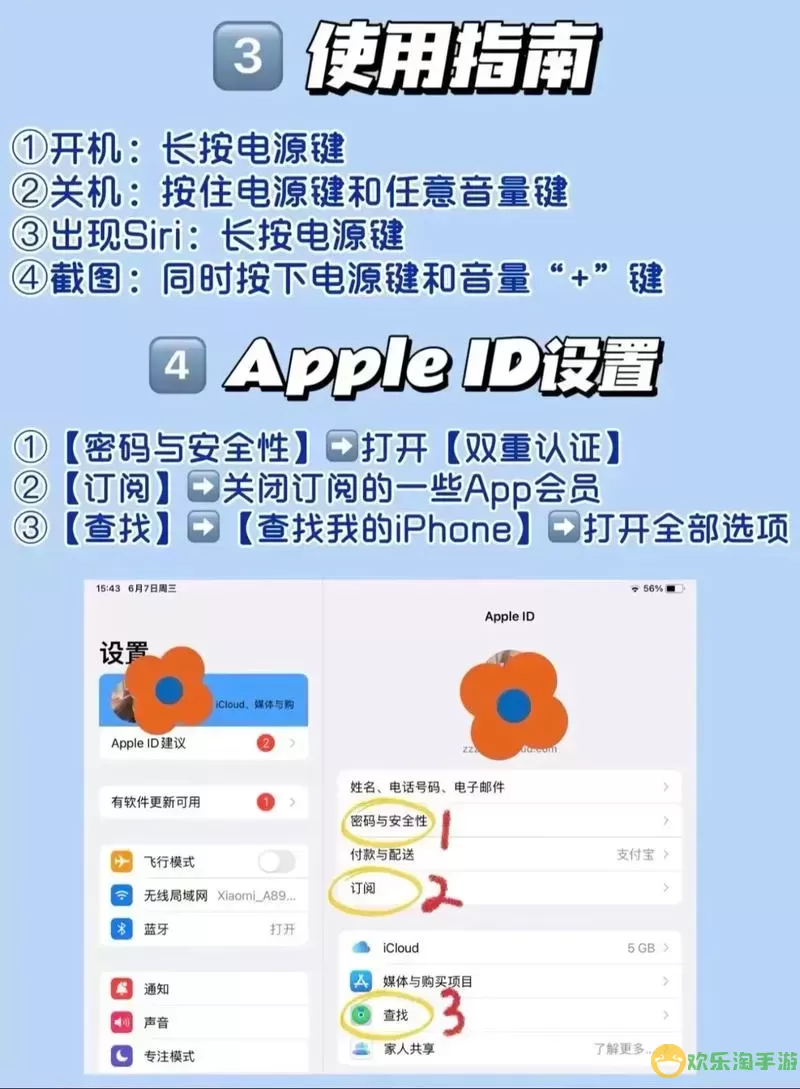
2. 添加新幻灯片:在右上角,您会看到“+”符号或者直接标注为“新建幻灯片”的选项。点击此按钮,会弹出多个幻灯片布局选项,您可以选择与您的演示主题相匹配的布局。
3. 选择布局:选择一个您喜欢的幻灯片布局后,当您点击它时,新的幻灯片就会自动添加到您的文稿中,并显示在左侧的幻灯片缩略图栏里。
4. 编辑新幻灯片:添加新幻灯片后,您可以点击新幻灯片来进行编辑。例如,您可以在幻灯片中插入文字、图片、形状等元素。点击幻灯片中的文本框,您就可以开始输入内容。同时,可以利用上方的工具栏进行字体、颜色、排版等方面的调整。
5. 复制已有幻灯片:若您需要添加的幻灯片与已有幻灯片相似,您可以直接复制已存在的幻灯片。只需在左侧缩略图中找到需要复制的幻灯片,长按该幻灯片,选择“复制”,然后再在所需位置长按并选择“粘贴”即可。
6. 移动幻灯片:在编辑过程中,您可能会需要调整幻灯片的顺序。要移动幻灯片,只需在左侧缩略图中长按所需幻灯片,拖动到您想要的位置,然后放开手指。
7. 保存您的进度:编辑完成后,不要忘记保存您的文稿。点击右上角的“保存”图标,确保您的所有修改不会丢失。同时,您也可以选择将演示文稿分享给其他人,通过“分享”按钮发送给您的同事或朋友。
总结来说,使用iPad在PPT中添加下一页的方式非常便捷,无论是添加新幻灯片还是复制现有幻灯片,均可通过简单的步骤完成。借助iPad强大的功能和PowerPoint的简便操作,您可以随时随地开展您的工作与创作。希望本指南能为您在使用iPad平板进行PPT制作时提供帮助,提升您的办公效率。
最后,作为一名经常使用PPT进行演示的人,建议您定期练习和探索PowerPoint的各种功能,熟练掌握它,将为您的演示增添更多的专业性和吸引力。无论是在学校、职场,还是在其他场合,良好的演示能力都是一项重要的技能。

2024-03-14
魔兽三国塔防地图 魔兽三国塔防地图玩法攻略
巅峰极速gtr18 巅峰极速GTR18震撼发布
荣耀崛起农场 荣耀崛起庄园
古墓笔记和怀线 古墓笔记怀线探秘
猫和老鼠手游奥尼玛国服系列 猫和老鼠手游奥尼玛国服资讯
《脑洞大侦探》第2关中的隐藏物体在哪里
《COK列王的纷争》手游金矿采集指南
《英雄联盟手游》虎年限定皮肤介绍
剑与契约下架了么